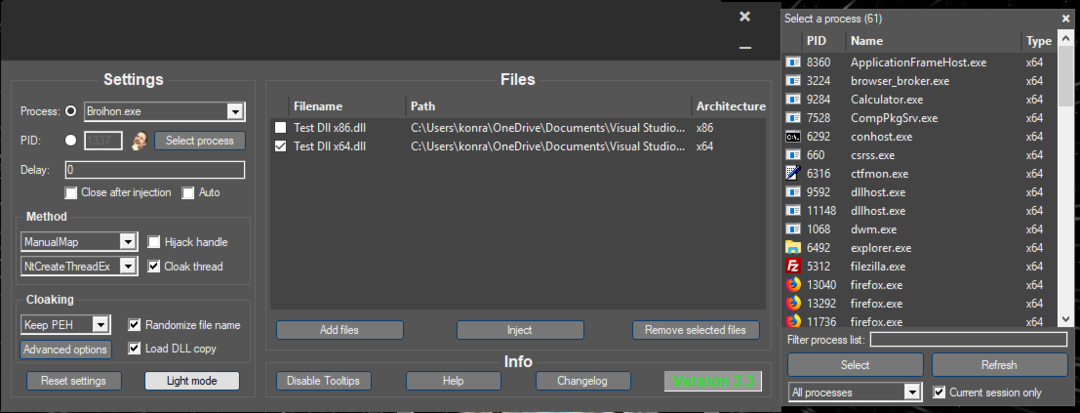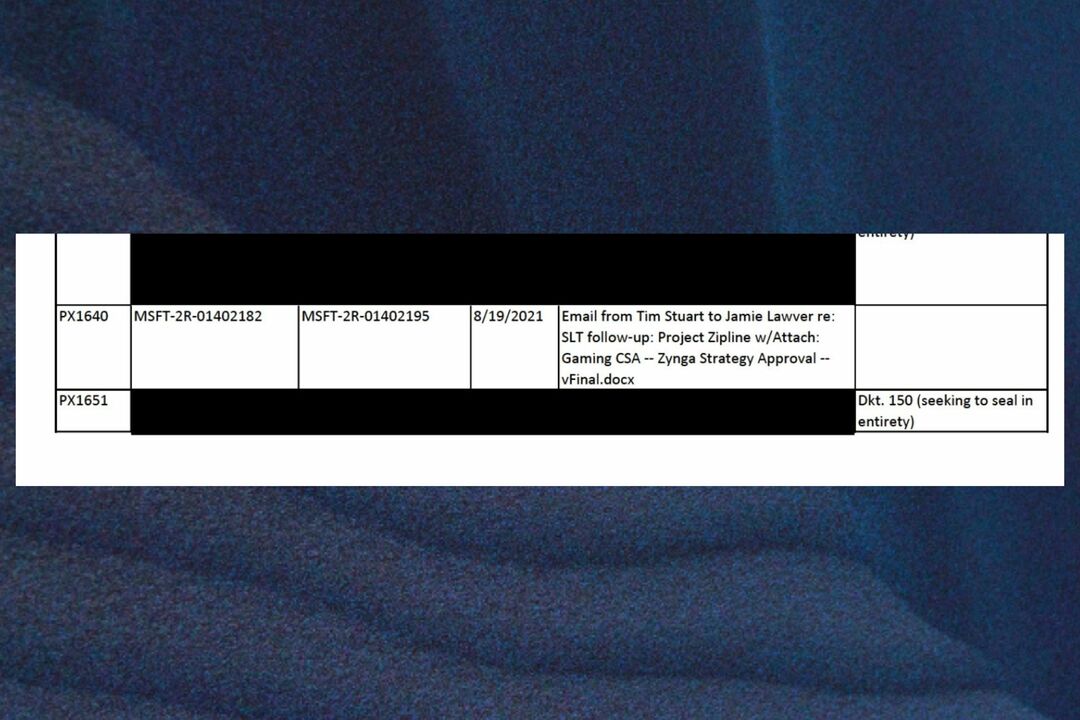การปิดเครื่องกะทันหันอาจทำให้ฮาร์ดแวร์เสียหายได้
- ถอดสายไฟออกจากคอมพิวเตอร์ของคุณทุกครั้งที่มีพายุรุนแรงเพื่อสร้างความเสียหายแก่ฮาร์ดแวร์จากไฟดับ
- ในบล็อกนี้ เราจะพูดถึงความเสี่ยงที่อาจเกิดขึ้นจากไฟฟ้าดับสำหรับคอมพิวเตอร์ของคุณ
![ไฟฟ้าดับสามารถสร้างความเสียหายให้กับพีซีของคุณได้หรือไม่ [4 เคล็ดลับในการป้องกัน]](/f/6159e2451c9d5ea3d4b6b7f6eacee48a.png)
เอ็กซ์ติดตั้งโดยคลิกที่ไฟล์ดาวน์โหลด
ซอฟต์แวร์นี้จะซ่อมแซมข้อผิดพลาดทั่วไปของคอมพิวเตอร์ ปกป้องคุณจากการสูญหายของไฟล์ มัลแวร์ ความล้มเหลวของฮาร์ดแวร์ และปรับแต่งพีซีของคุณเพื่อประสิทธิภาพสูงสุด แก้ไขปัญหาพีซีและกำจัดไวรัสใน 3 ขั้นตอนง่ายๆ:
- ดาวน์โหลดเครื่องมือซ่อมแซมพีซี Restoro ที่มาพร้อมกับเทคโนโลยีที่จดสิทธิบัตร (มีสิทธิบัตร ที่นี่).
- คลิก เริ่มสแกน เพื่อค้นหาปัญหาของ Windows ที่อาจทำให้เกิดปัญหากับพีซี
- คลิก ซ่อมทั้งหมด เพื่อแก้ไขปัญหาที่ส่งผลกระทบต่อความปลอดภัยและประสิทธิภาพของคอมพิวเตอร์ของคุณ
- ดาวน์โหลด Restoro แล้วโดย 0 ผู้อ่านในเดือนนี้
คอมพิวเตอร์ของเราใช้พลังงานและแรงดันไฟฟ้าเพื่อให้ทำงานได้อย่างมีประสิทธิภาพ อย่างไรก็ตาม หากคุณอาศัยอยู่ในพื้นที่ที่มีการใช้งานบ่อย ไฟฟ้าดับคุณอาจสงสัยว่าไฟดับจะทำให้พีซีของคุณเสียหายหรือไม่
บทความนี้จะอธิบายว่าไฟดับสามารถสร้างความเสียหายให้กับคอมพิวเตอร์ของคุณได้อย่างไร และมาตรการป้องกันใดที่คุณสามารถทำได้เพื่อหลีกเลี่ยง
ไฟฟ้าดับสามารถทำลายคอมพิวเตอร์ได้หรือไม่?
ใช่ ไฟดับอาจทำให้คอมพิวเตอร์ของคุณเสียหาย และทำให้ข้อมูลเสียหายและฮาร์ดแวร์ทำงานผิดปกติ
การปิดระบบอย่างกะทันหันอาจทำให้กระบวนการของคุณสิ้นสุดลง ทำให้ไฟล์ระบบเสียหายและทำให้ระบบปฏิบัติการเสียหาย เมื่อคุณพยายามรีสตาร์ทคอมพิวเตอร์ ระบบปฏิบัติการจะไม่สามารถบูตได้
ไฟฟ้าดับบ่อยลด อายุการใช้งานของฮาร์ดดิสก์ เนื่องจากทำให้เกิดความเครียดทางกายภาพกับฮาร์ดดิสก์และส่วนประกอบอื่น ๆ ของคอมพิวเตอร์
ความเครียดยังสามารถทำให้เกิดความเสียหายทางกายภาพต่อฮาร์ดดิสก์ รวมถึงความเสียหายที่พื้นผิว หัวกระแทก และความล้มเหลวของมอเตอร์สปินเดิล
อะไรคือผลที่ตามมาของไฟฟ้าดับกะทันหันในคอมพิวเตอร์?
เมนบอร์ดและชิปที่ฝังอยู่ภายใน CPU นั้นเปราะบาง และหากคอมพิวเตอร์ของคุณปิดลงอย่างกะทันหันเนื่องจากไฟดับ ส่วนประกอบนั้นอาจเสียหายได้
แอปและระบบปฏิบัติการที่ทำงานก่อนที่ไฟฟ้าดับอาจได้รับความเสียหายเช่นกันเมื่อถูกขัดจังหวะ ในบางกรณี ความเสียหายจะรุนแรงจนอาจต้อง ติดตั้งระบบปฏิบัติการของคุณใหม่.
จะเกิดอะไรขึ้นหากไฟดับในขณะที่พีซีเปิดอยู่
หากไฟดับในขณะที่พีซีเปิดอยู่ อาจทำให้ปิดเครื่องกะทันหันและทำให้ข้อมูลสูญหายและฮาร์ดแวร์ทำงานผิดปกติได้
- Microsoft Viva Unsubscribe ไม่ทำงาน: บังคับใน 4 ขั้นตอน
- Trojan/win32.casdet Rfn ใน Windows 11
- ข้อผิดพลาด DistributedCOM 10005: คืออะไร & จะแก้ไขได้อย่างไร
- กำลังมองหา Windows 11 ที่มีน้ำหนักเบาอยู่ใช่ไหม Tiny11 คือคำตอบ
- NVIDIA GeForce ตอนนี้เกิดข้อผิดพลาด 0xc0f1103f: 7 วิธีในการแก้ไข
ฉันจะทำอย่างไรเพื่อป้องกันความเสียหายจากไฟฟ้าดับในคอมพิวเตอร์ของคุณ
1. ปิดเครื่องพีซี
หากคุณทราบอยู่แล้วว่าจะเกิดไฟดับในพื้นที่ของคุณ อย่าใช้คอมพิวเตอร์ในช่วงเวลานั้น ตรวจสอบให้แน่ใจว่าคุณปิดเครื่องคอมพิวเตอร์และถอดปลั๊กไฟออก
2. ใช้เครื่องป้องกันไฟกระชาก

คุณสามารถใช้ ป้องกันไฟกระชาก เพื่อป้องกันคอมพิวเตอร์ของคุณจากไฟกระชากระหว่างที่ไฟฟ้าดับ ตัวป้องกันไฟกระชากจะโอนแรงดันไฟส่วนเกินไปที่กราวด์ ปกป้องคอมพิวเตอร์ของคุณจากความเสียหาย
3. ใช้ยูพีเอส

ได้รับความน่าเชื่อถือ เครื่องสำรองไฟ (UPS) เป็นวิธีที่ยอดเยี่ยมในการปกป้องคอมพิวเตอร์ของคุณจากไฟดับและไฟกระชาก UPS ให้พลังงานสำรองและป้องกันข้อมูลเสียหายหรือสูญหายและความเสียหายของฮาร์ดแวร์
4. อัปเดตไดรเวอร์ของคุณให้ทันสมัยอยู่เสมอ
- กด หน้าต่าง + ร เพื่อเปิด วิ่ง หน้าต่าง.
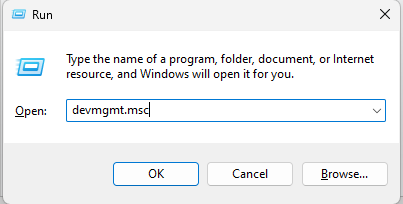
- พิมพ์ devmgmt.msc และกด Enter เพื่อเปิด ตัวจัดการอุปกรณ์.
- ไปที่ไดรเวอร์ทั้งหมดที่แสดงทีละรายการ คลิกขวาที่ไดรเวอร์เหล่านั้นแล้วคลิก อัพเดทไดรเวอร์.
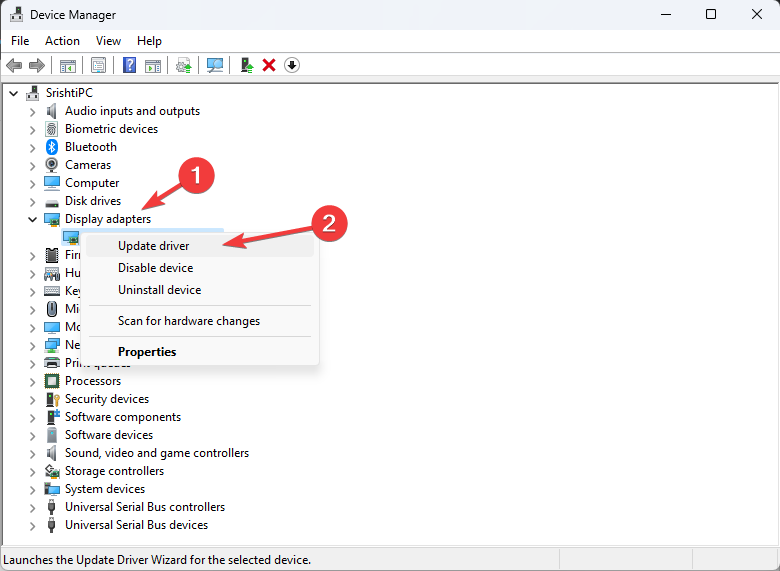
- ทำตามคำแนะนำบนหน้าจอเพื่อดำเนินการให้เสร็จสิ้น
ในกรณีที่คุณต้องการวิธีที่ง่ายกว่าในการอัปเดตไดรเวอร์อย่างปลอดภัยบนพีซีของคุณ คุณสามารถใช้เครื่องมืออัตโนมัติได้ โปรแกรมควบคุม.
ซอฟต์แวร์ที่ใช้งานได้จริงนี้จะสแกนระบบเพื่อหาไดรเวอร์ที่ล้าสมัยหรือขาดหายไป และอัปเดตทั้งหมดพร้อมกันหรือทีละรายการ
ดังนั้น นี่คือขั้นตอนป้องกันที่คุณต้องปฏิบัติตามเพื่อให้แน่ใจว่าคอมพิวเตอร์ของคุณไม่ได้รับความเสียหายเนื่องจากไฟดับ
หากคุณมีคำถามหรือข้อกังวลใดๆ โปรดอย่าลังเลที่จะกล่าวถึงพวกเขาในความคิดเห็นด้านล่าง
ยังคงมีปัญหา? แก้ไขด้วยเครื่องมือนี้:
ผู้สนับสนุน
หากคำแนะนำข้างต้นไม่สามารถแก้ปัญหาของคุณได้ พีซีของคุณอาจประสบปัญหา Windows ที่ลึกกว่านั้น เราแนะนำ ดาวน์โหลดเครื่องมือซ่อมแซมพีซีนี้ (ได้รับการจัดอันดับยอดเยี่ยมบน TrustPilot.com) เพื่อจัดการกับปัญหาเหล่านี้ได้อย่างง่ายดาย หลังการติดตั้ง เพียงคลิกที่ เริ่มสแกน ปุ่มแล้วกดบน ซ่อมทั้งหมด.